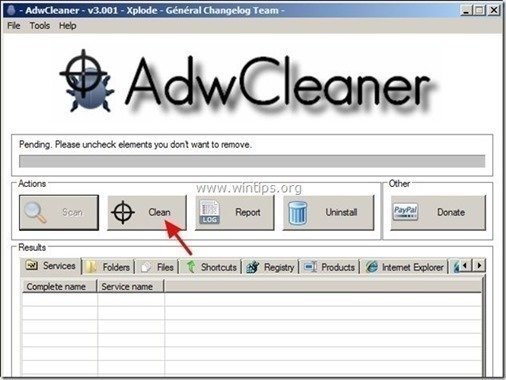Obsah
“ YTDownloader " je adware rozšírenie (doplnok) prehliadača, ktoré pri nakupovaní online zobrazuje kupóny s ponukami a reklamami. Vydavateľ programu tvrdí, že pri nákupe online môžete ušetriť peniaze, ale keď " YTDownloader " je nainštalovaný v počítači, potom sa na obrazovke zobrazuje viac reklám a vyskakovacích okien, keď pracujete na počítači alebo keď prechádzate internet.
” YTDownloader " adware program bol pravdepodobne nainštalovaný do vášho počítača bez vášho súhlasu ako zviazaný softvér vo vnútri iných bezplatných softvérových programov, ktoré ste si stiahli a nainštalovali z internetu. Z tohto dôvodu musíte vždy venovať pozornosť možnostiam inštalácie akéhokoľvek programu, ktorý chcete nainštalovať do svojho počítača, a nikdy neinštalovať zviazaný softvér, ktorý chce program nainštalovať sto.
Ak chcete odstrániť " YTDownloader " reklamy z počítača, potom postupujte podľa nižšie uvedených krokov:

Ako sa zbaviť " YTDownloader " Vyskakovacie reklamy
Krok 1. Odinštalujte " YTDownloader " Adware aplikácia z ovládacieho panela systému Windows.
1. Ak to chcete urobiť, prejdite na stránku:
- Windows 8/7/Vista: Štart > Ovládací panel . Windows XP: Štart > Nastavenia > Ovládací panel
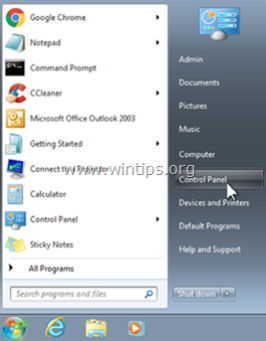
2. Dvojitým kliknutím otvoríte " Pridať alebo odstrániť programy ", ak máte Windows XP, alebo " Programy a funkcie ", ak máte systém Windows 8, 7 alebo Vista).
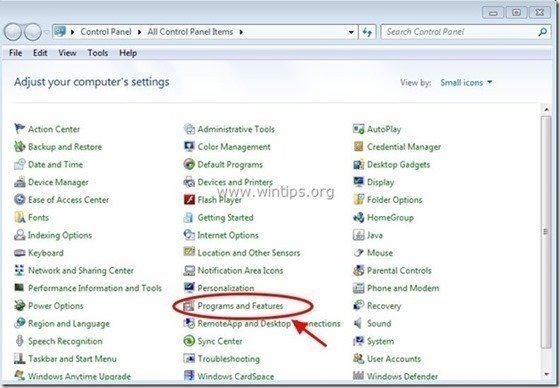
3. Keď sa na obrazovke zobrazí zoznam programov, zoraďte zobrazené programy podľa dátumu inštalácie (Installed on) a potom vyhľadajte a Odstrániť (odinštalovať) akúkoľvek neznámu aplikáciu, ktorá bola v poslednom čase nainštalovaná do vášho systému. Odstráňte aj niektorú z týchto adware aplikácií uvedených nižšie:
- YTDownloader iWebar Sense (Prehliadač objektov) * Odinštalujte aj všetky ostatné neznáme alebo nechcené aplikácie.
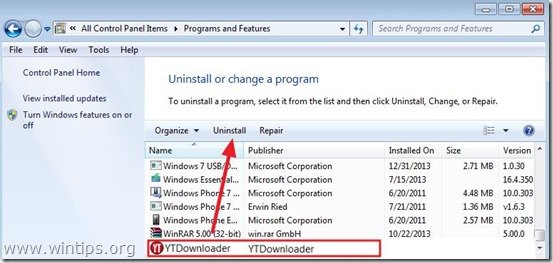
4. Prejdite na ďalší krok.
Krok 2: Odstráňte " YTDownloader " adware pomocou programu "AdwCleaner".
1. Stiahnite si a uložte nástroj "AdwCleaner" na plochu.

2. Zatvorte všetky otvorené programy a Dvojité kliknutie otvoriť "AdwCleaner" z pracovnej plochy.
3. Tlač " Skenovanie ”.
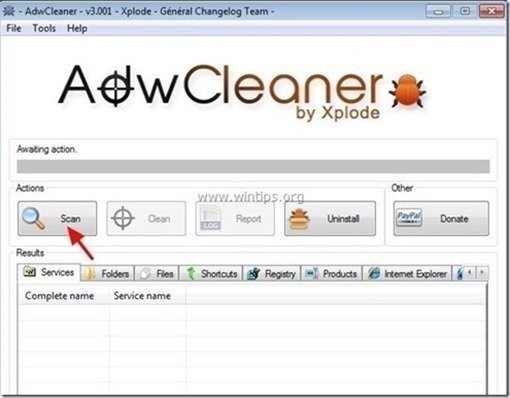
4. Po dokončení skenovania stlačte tlačidlo "Clean " odstrániť všetky nežiaduce škodlivé položky.
4. Tlač " OK " na adrese " AdwCleaner - Informácie" a stlačte tlačidlo " OK " opäť reštartovať počítač .
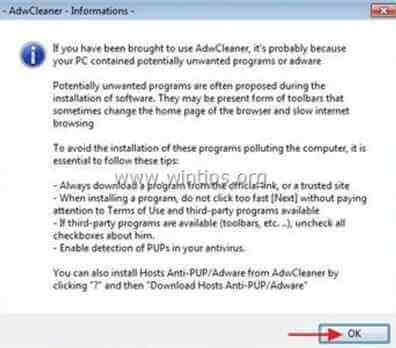
5. Keď sa počítač reštartuje, zavrieť " Informácie o programe AdwCleaner" (readme) a pokračujte na ďalší krok
Krok 3. Odstráňte "Ads by YTDownloader " z vášho internetového prehliadača.
Po vykonaní vyššie uvedených krokov by mal byť váš internetový prehliadač čistý od " YTDownloader " adware. Aby ste sa uistili, že " YTDownloader " už vo vašom prehliadači neexistuje, postupujte podľa nižšie uvedených pokynov:
Internet Explorer, Google Chrome, Mozilla Firefox
Internet Explorer
Ako čistiť " YTDownloader " adware rozšírenie z Internet Explorera.
1. Otvorte Internet Explorer a potom otvorte " Možnosti internetu ". Ak to chcete urobiť v ponuke súborov v IE, vyberte položku " Nástroje ”  * > " Správa doplnkov ”
* > " Správa doplnkov ”
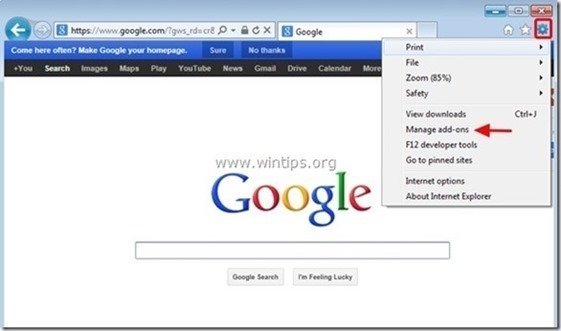
2. Vyberte si "Panely nástrojov a rozšírenia" na ľavom paneli a potom vybrať a " Zakázať " nasledujúce rozšírenie:
- YTDownloader
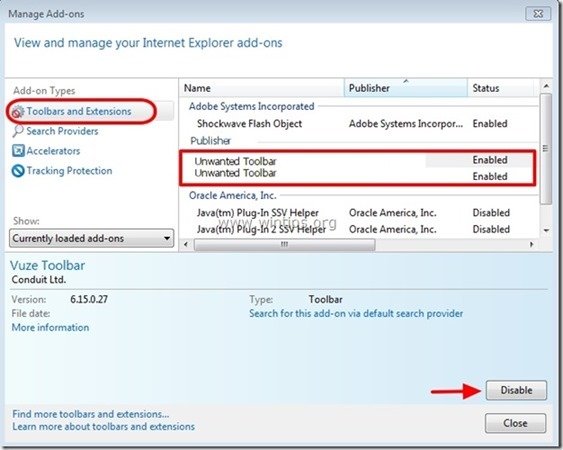
3. Reštartujte Internet Explorer a prejdite na krok 4 .
Google Chrome
Ako odinštalovať " YTDownloader " z prehliadača Chrome.
1. Otvorte prehliadač Google Chrome a prejdite do ponuky Chrome  a vyberte možnosť " Nastavenia ".
a vyberte možnosť " Nastavenia ".
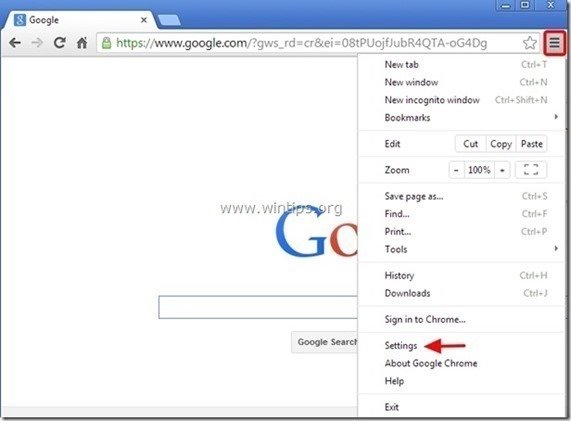
2. Vyberte si " Rozšírenia" z ľavého panela.

3. Odstrániť nechcený " YTDownloader " predĺženie stlačením tlačidla "Kôš" ikonu v tomto riadku.

4. Reštartujte prehliadač Google Chrome a prejdite na krok 4 .
Mozilla Firefox
Ako odstrániť " YTDownloader " Reklamy z prehliadača Firefox.
1. Kliknite na " Firefox" tlačidlo ponuky v ľavom hornom rohu okna Firefoxu a prejdite na na “ Doplnky ”.
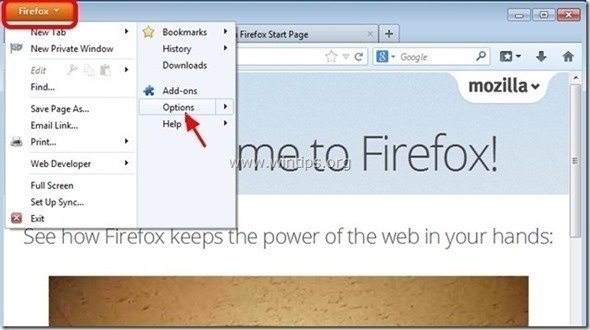
2. V " Rozšírenia ", kliknite na " Odstránenie stránky " na odstránenie tlačidla " YTDownloader " rozšírenie*.
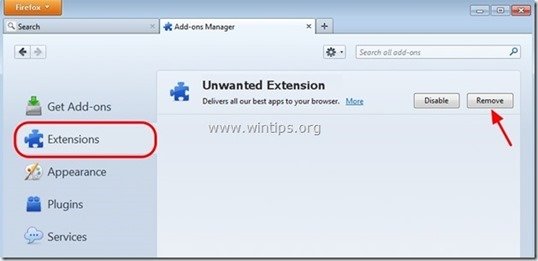
3. Zatvorte všetky okná prehliadača Firefox a reštartovať Firefox.
4 . Prejdite na ďalší krok.
Krok 4. Odstráňte YTDownloader ' Reklamy s Malwarebytes Anti-Malware Free .
Stiahnite si a nainštalovať jeden z najspoľahlivejších BEZPLATNÝCH programov proti škodlivému softvéru v súčasnosti, ktorý vyčistí váš počítač od zostávajúcich škodlivých hrozieb. Ak chcete byť neustále chránení pred existujúcimi a budúcimi hrozbami škodlivého softvéru, odporúčame vám nainštalovať si program Malwarebytes Anti-Malware PRO:
Ochrana MalwarebytesTM odstraňuje spyware, adware a malware. Začnite sťahovať zadarmo teraz!
1. Spustiť " Malwarebytes Anti-Malware" a v prípade potreby umožniť programu aktualizovať sa na najnovšiu verziu a škodlivú databázu. 2. Keď sa na obrazovke zobrazí hlavné okno programu Malwarebytes Anti-Malware, vyberte položku " Vykonanie rýchleho skenovania " a potom stlačte tlačidlo " Skenovanie " a nechajte program vyhľadať hrozby vo vašom systéme.
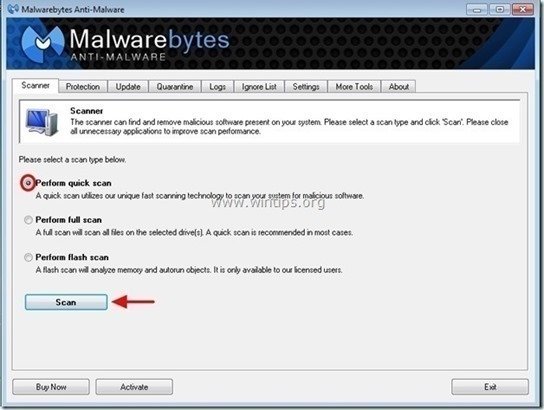
3. Po dokončení skenovania stlačte tlačidlo "OK" zavrieť informačnú správu a potom stlačte . "Zobraziť výsledky" tlačidlo na zobraziť a odstrániť nájdené škodlivé hrozby.
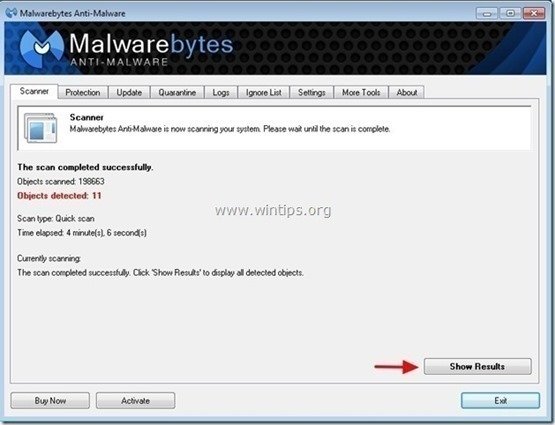 .
.
4. V okne "Zobraziť výsledky" kontrola - pomocou ľavého tlačidla myši. všetky infikované objekty a potom vyberte položku " Odstrániť vybrané " a nechajte program odstrániť vybrané hrozby.
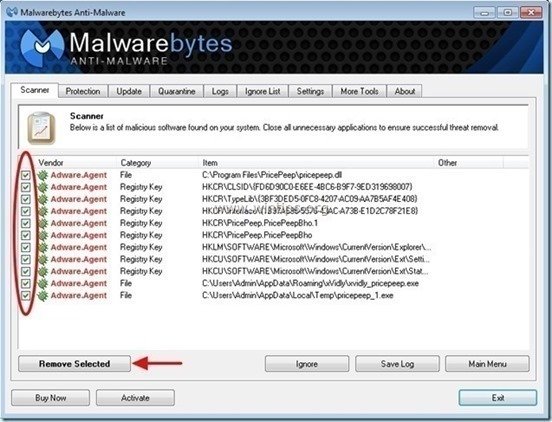
5. Po dokončení procesu odstraňovania infikovaných objektov , "Reštartujte systém, aby ste správne odstránili všetky aktívne hrozby".
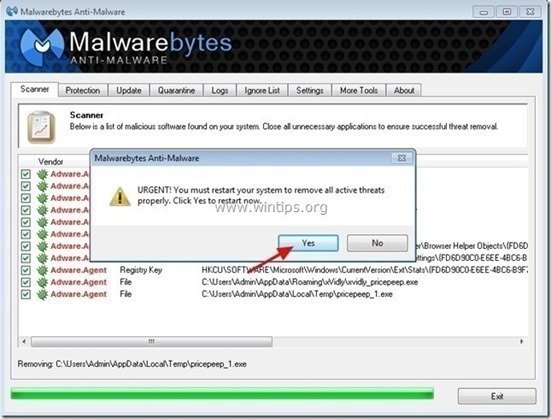
6. Pokračujte do ďalší krok.
Poradenstvo: Zabezpečenie čistoty a bezpečnosti počítača, vykonajte úplnú kontrolu programu Malwarebytes' Anti-Malware v núdzovom režime systému Windows .*
* Ak chcete prejsť do núdzového režimu systému Windows, stlačte tlačidlo " F8 " počas spúšťania počítača, ešte pred zobrazením loga systému Windows. Keď sa zobrazí " Ponuka rozšírených možností systému Windows " sa zobrazí na obrazovke, použite klávesy so šípkami na klávesnici, aby ste sa presunuli na Bezpečný režim a potom stlačte "ENTER “.
Krok 5. Vyčistite nežiaduce súbory a položky.
1. Použite " CCleaner " a prejdite na čisté váš systém z dočasných Internetové súbory a neplatné položky registra.*
* Ak neviete, ako nainštalovať a používať "CCleaner", prečítajte si tieto pokyny .

Andy Davis
Blog správcu systému o systéme Windows